怎么彻底删除华为手机广告 华为手机广告关闭设置详解
日期: 来源:铲子手游网
怎么彻底删除华为手机广告,华为手机是目前市场上备受欢迎的智能手机品牌之一,一些用户可能会对华为手机中的广告感到困扰,不用担心华为手机提供了广告关闭设置,让用户有能力自由选择是否显示广告。本文将详细介绍如何彻底删除华为手机广告,以及如何在华为手机中关闭广告设置,帮助用户更好地使用这款优秀的智能手机。无论您是初次使用华为手机还是已经使用了一段时间,通过本文您将学会如何轻松解决这一问题。
华为手机广告关闭设置详解

一、关闭智慧助手中的个性化设置
首先打开手机上的设置
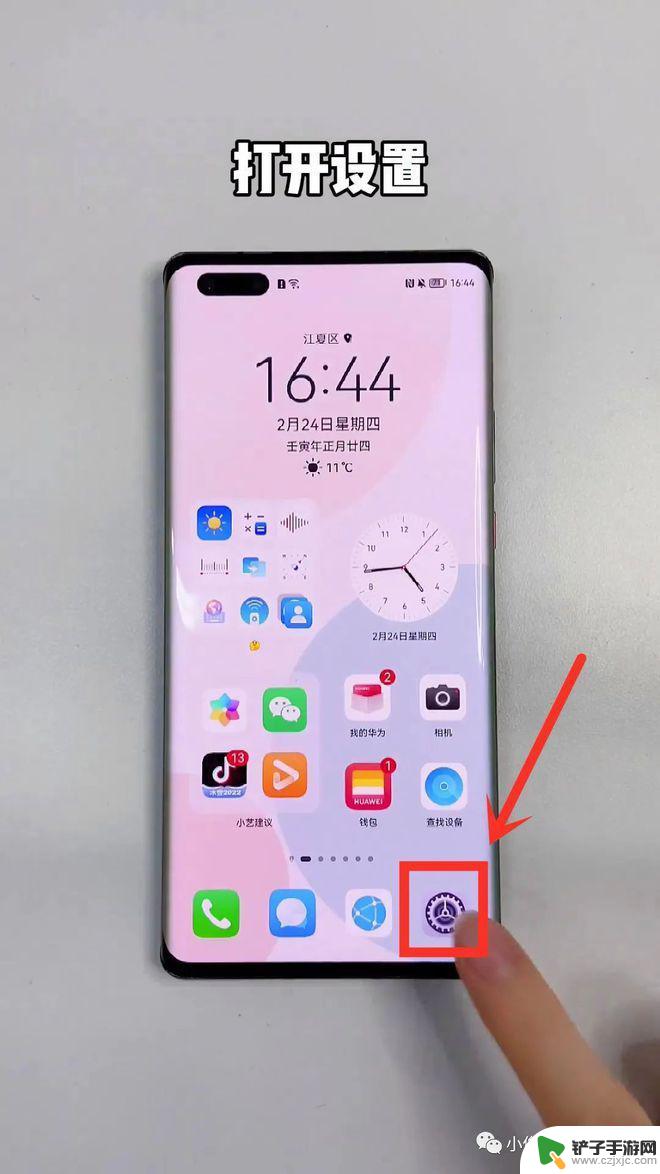
然后选择【智慧助手】并点击,点开之后直接点击右上角4个小点
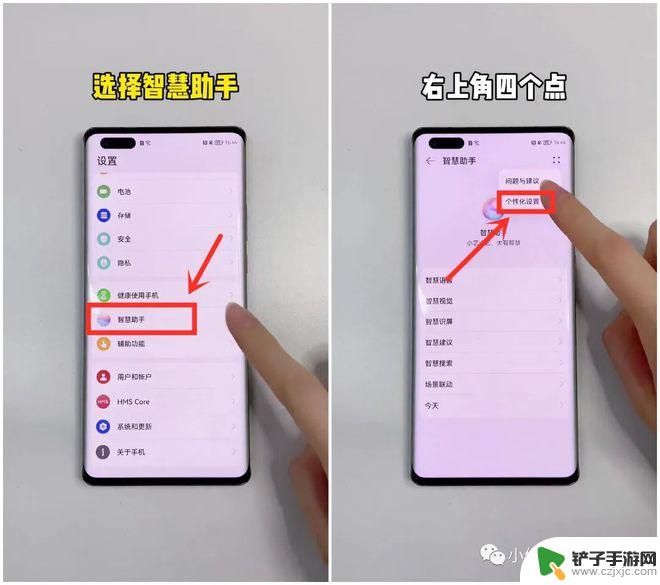
接着选择【个性化设置】,打开之后将下图中的【2个】开关关掉!

二、关闭实时推荐、个性化推荐和个性化广告
关掉智慧助手中的个性化设置之后返回去点击【智慧搜索】,然后把【实时热点】开关关掉!
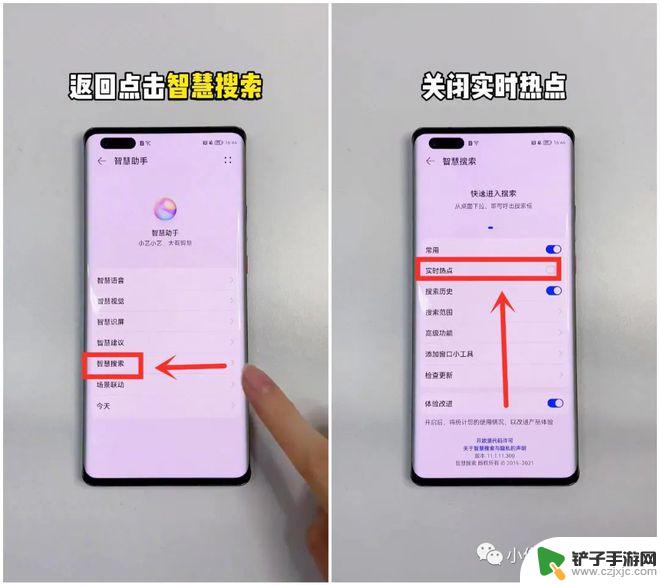
接着往下找到【高级设置】
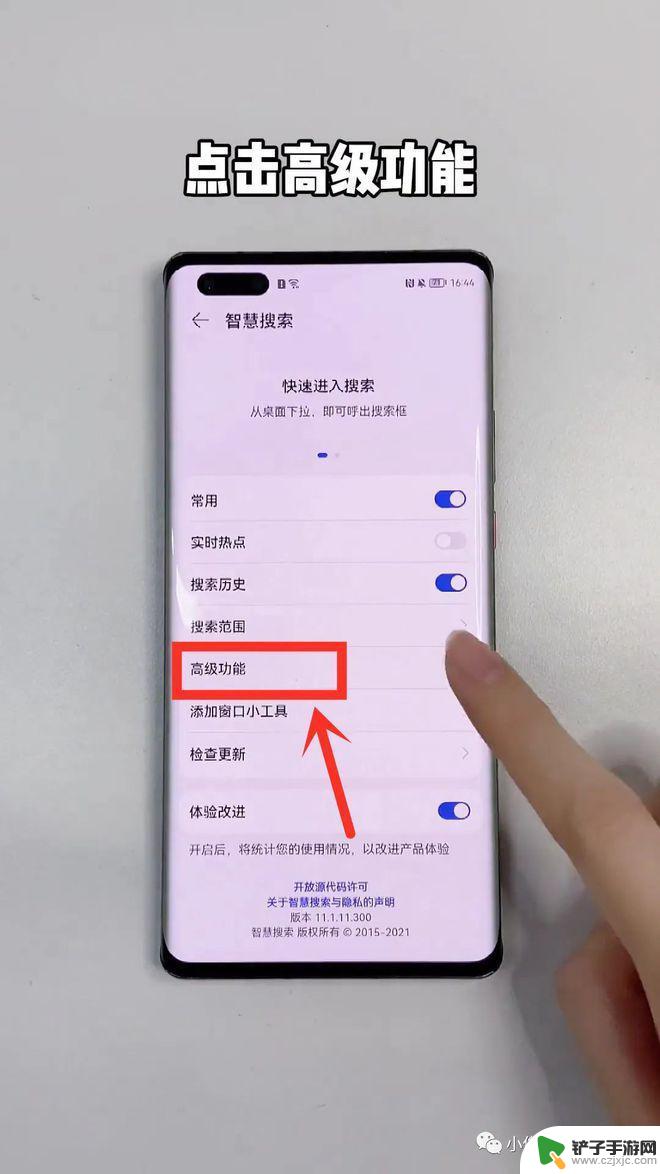
在高级设置中,直接把【个性化推荐】和【个性化广告】关掉
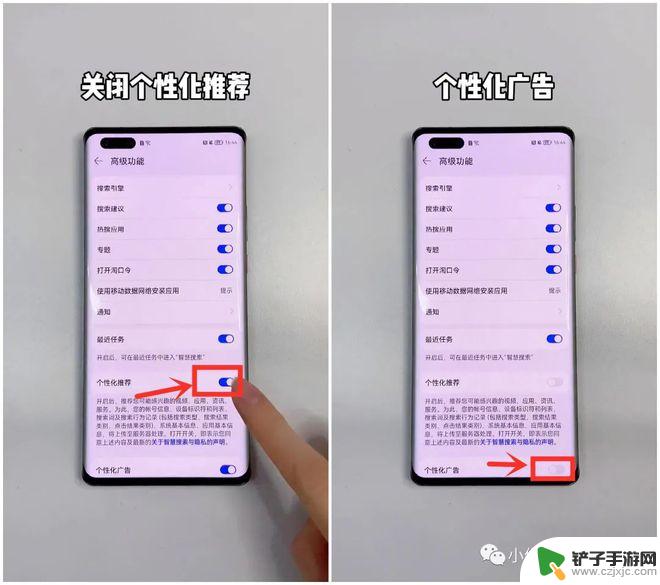
三、关闭今天中的个性化广告、华为广告和三方广告
同样在智慧助手设置界面中点击【今天】
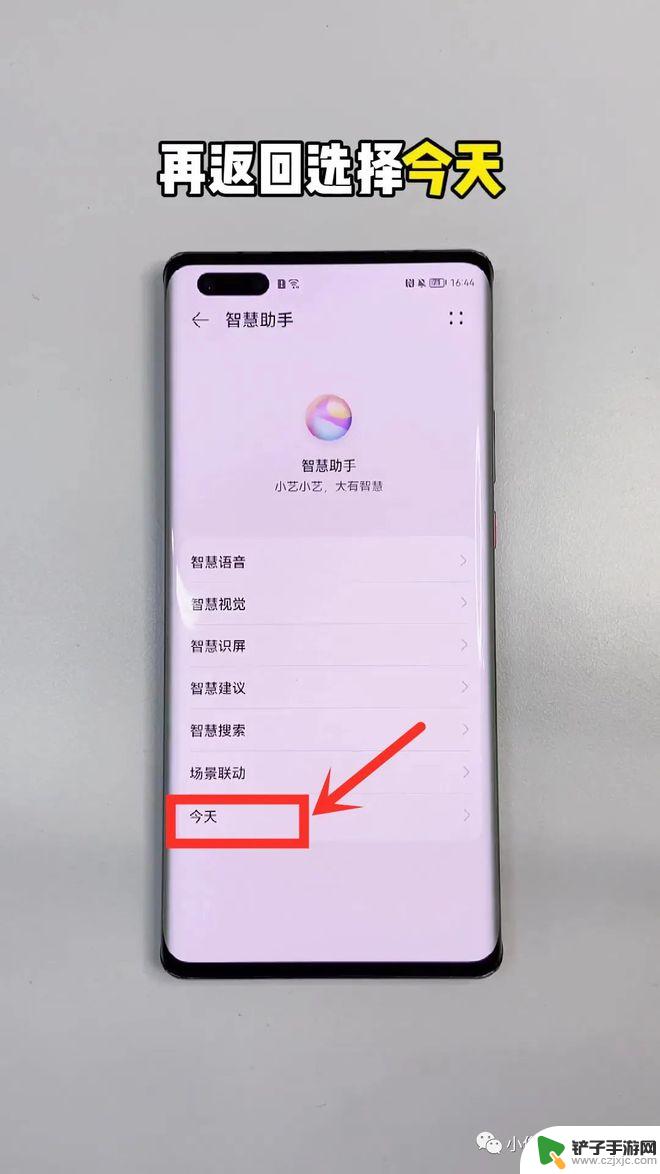
然后点击设置,打开设置之后把以下3个开关关掉!
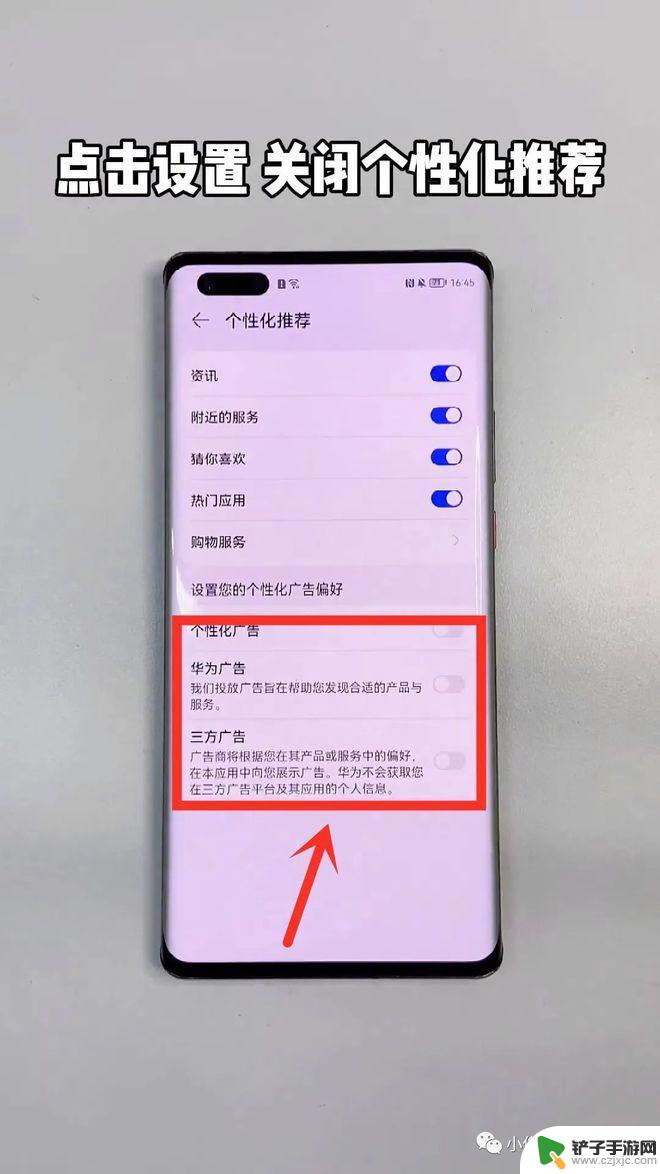
四、打开限制广告追踪和关闭智能推荐服务
打开手机设置,点击【隐私】
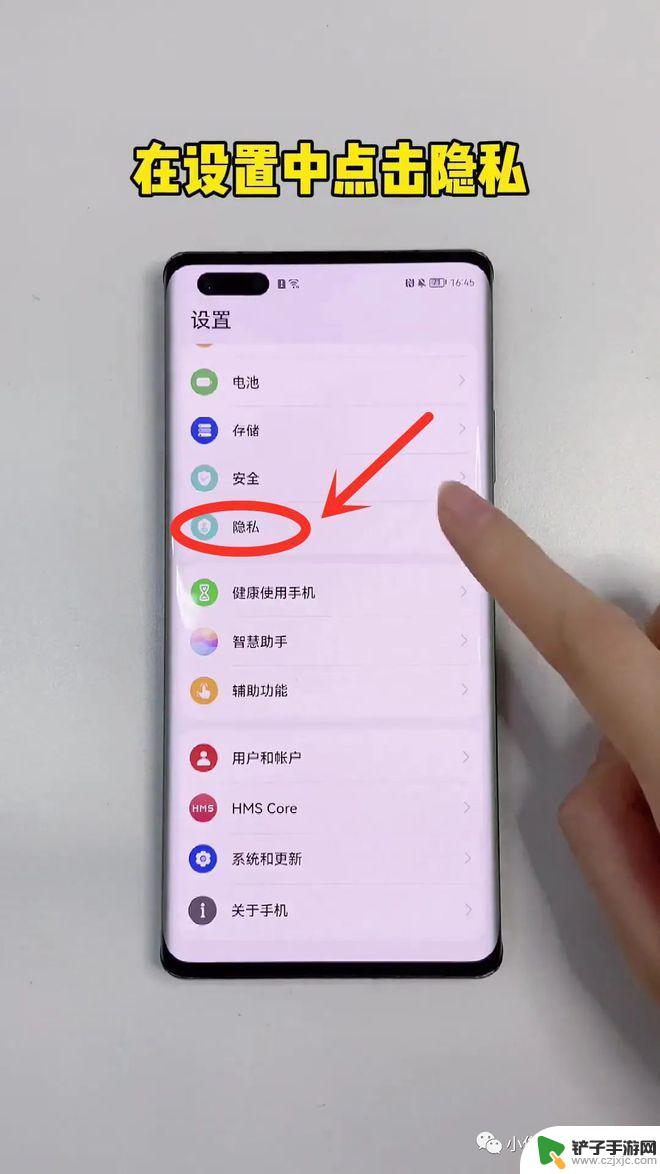
然后选择【广告与隐私】
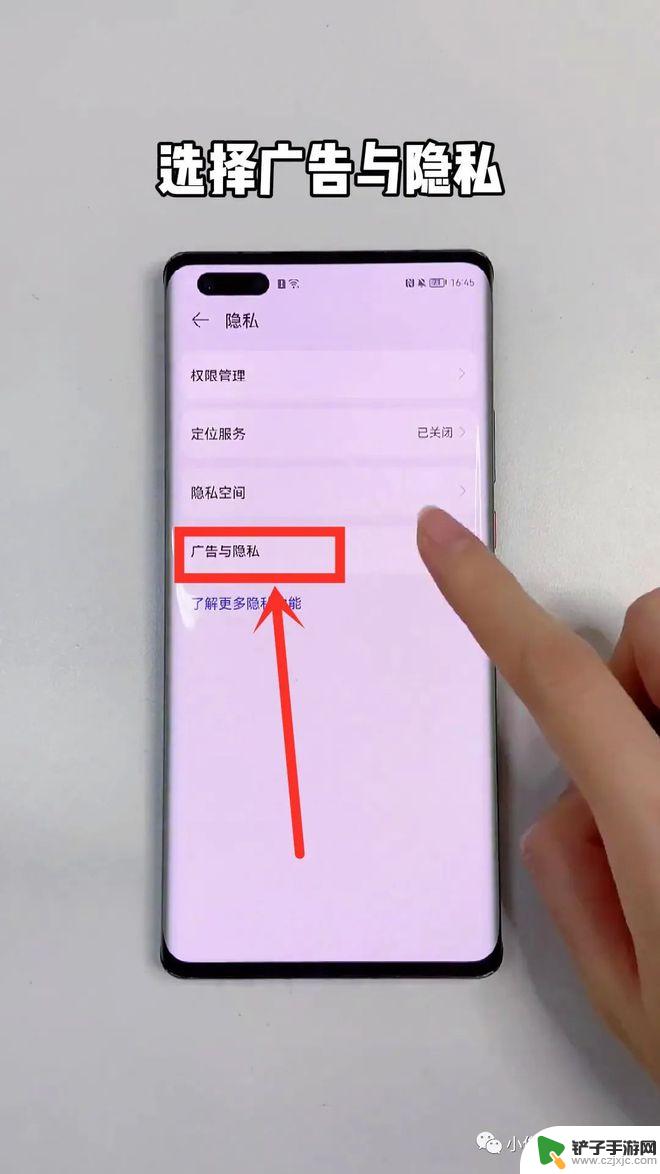
接着把【限制广告追踪】这个开关打开
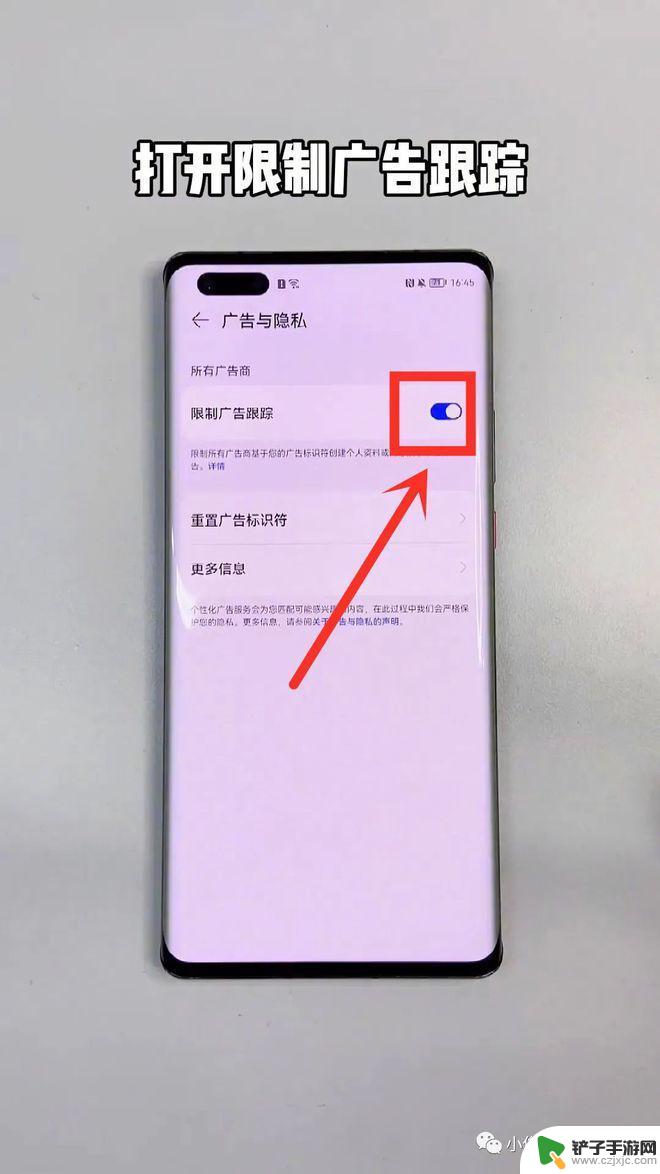
打开之后直接往下点击【更多信息】
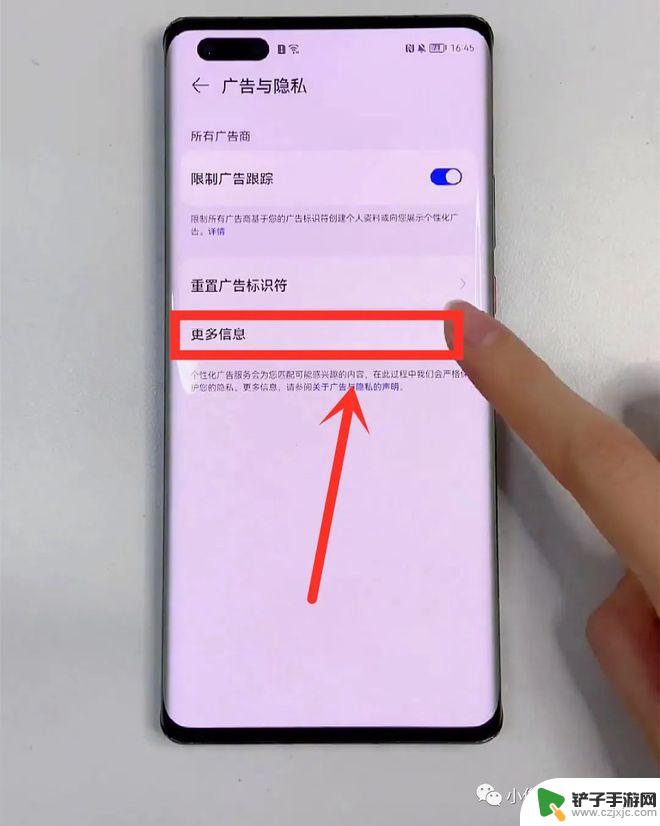
然后将【智能推荐服务】开关关闭就可以了!
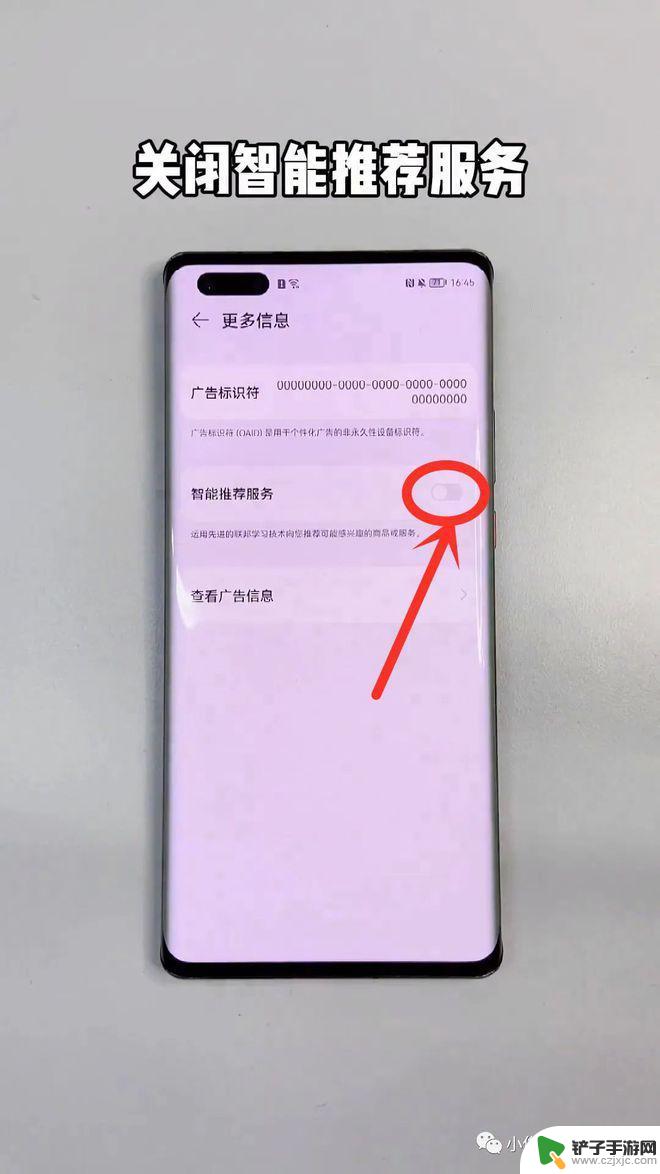
五、关闭浏览器广告
打开手机浏览器,接着点击【设置】
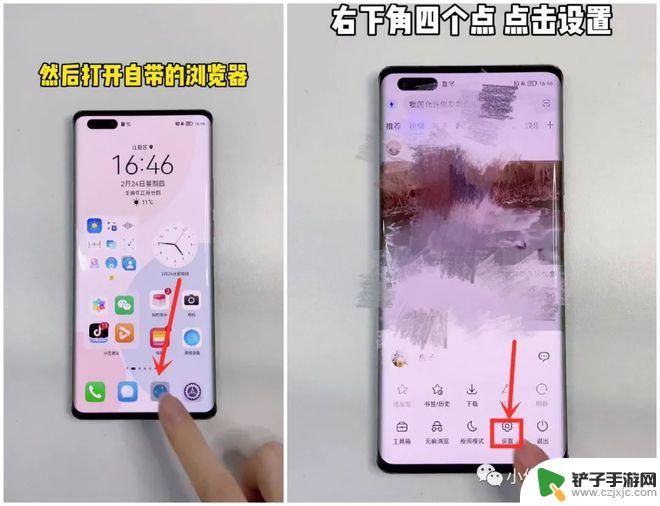
然后选择【消息通知】,在消息通知中把【资讯通知】开关关掉
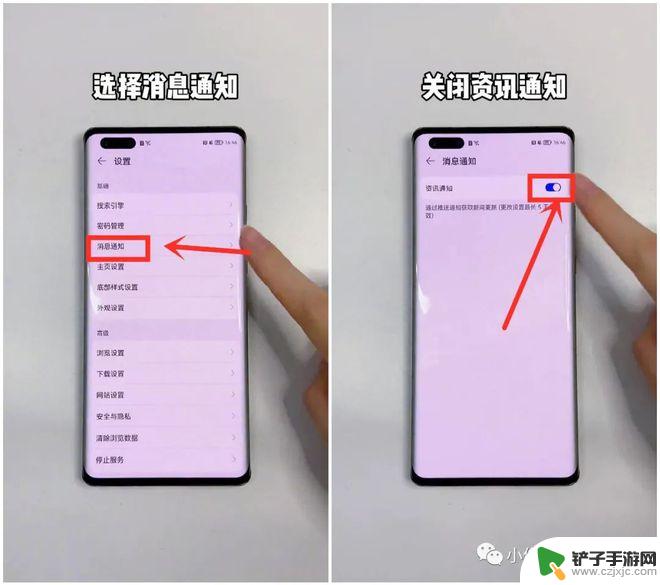
接着再返回去找到【安全与隐私】,然后把【个性化内容】开关先关掉
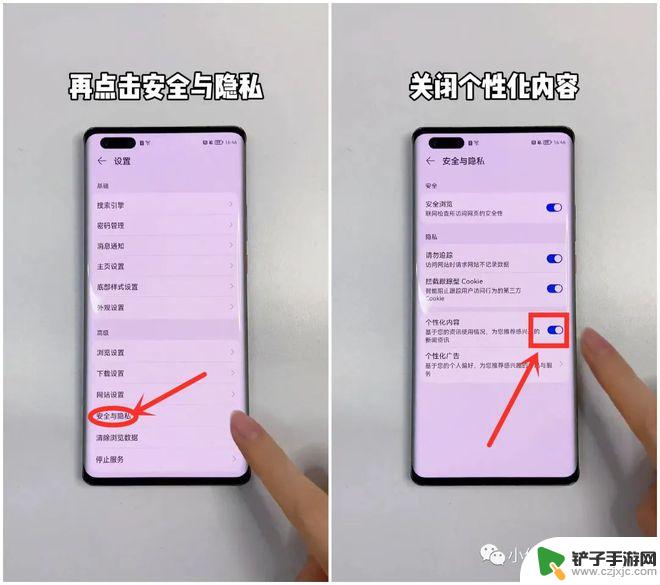
关掉之后再次点击下方的【个性化广告】,接着在【个性化广告】中把下图中的3个开关关掉就可以了
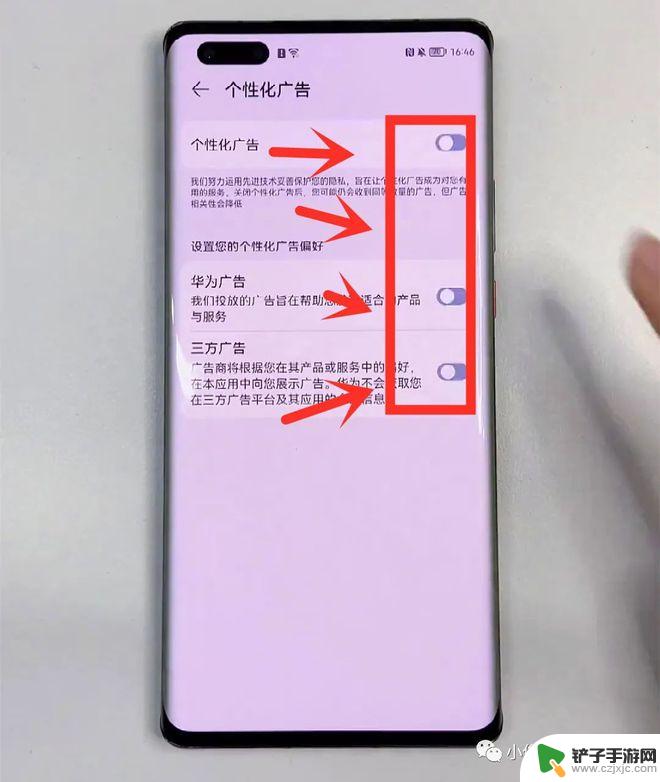
以上是完全删除华为手机广告的方法,如果您不了解,请按照以上步骤操作,希望对大家有所帮助。














